Cloud Studio 导入 GitHub 项目及 CodeBuddy 一键部署指南
摘要:本文详细介绍了在CloudStudio中导入GitHub项目及使用CodeBuddy插件实现一键部署的全流程。主要内容包括:通过命令面板或工作空间两种方式导入GitHub项目,配置SSH密钥(可选);使用CodeBuddy进行MCP服务配置,支持静态网站和全栈项目的一键部署;常见问题解决方案及效率提升技巧。文中特别强调了授权绑定、环境配置等关键步骤,并提供了静态资源与全栈应用的不同部署方案,
·
Cloud Studio 导入 GitHub 项目及 CodeBuddy 一键部署指南
一、准备工作
-
账号准备
- 注册并登录Cloud Studio(支持 GitHub / 微信 / CODING 账号)
- 确保 GitHub 账号拥有目标仓库访问权限
-
环境配置
- 安装CodeBuddy 插件(支持 VS Code/Cloud Studio/JetBrains 系列)
- 配置 Node.js/Python 等运行环境(根据项目需求)
二、Cloud Studio 导入 GitHub 项目
方法 1:通过命令面板快速克隆
- 打开 Cloud Studio,使用快捷键
⇧⌘P打开命令面板 - 输入
Git:Clone并选择,然后点击Clone from GitHub - 首次使用需授权:
- 在弹出窗口中点击 "允许",跳转至 GitHub 授权页面
- 点击Authorize cloudstudio-devops,输入 GitHub 密码完成绑定
- 选择目标仓库和分支,点击克隆
- 克隆完成后选择打开方式:
- Open:在当前窗口打开
- Open in New Window:新建窗口打开
方法 2:通过工作空间导入(推荐)
- 点击左侧新建工作空间,选择 "代码来源" 为导入仓库
- 选择GitHub作为代码托管平台
- 若未绑定账号,点击登录到其他账户完成 GitHub 授权
- 选择目标仓库及分支,配置工作空间名称和运行环境
- 点击创建,系统自动完成仓库克隆(进度可在右下角弹窗查看)
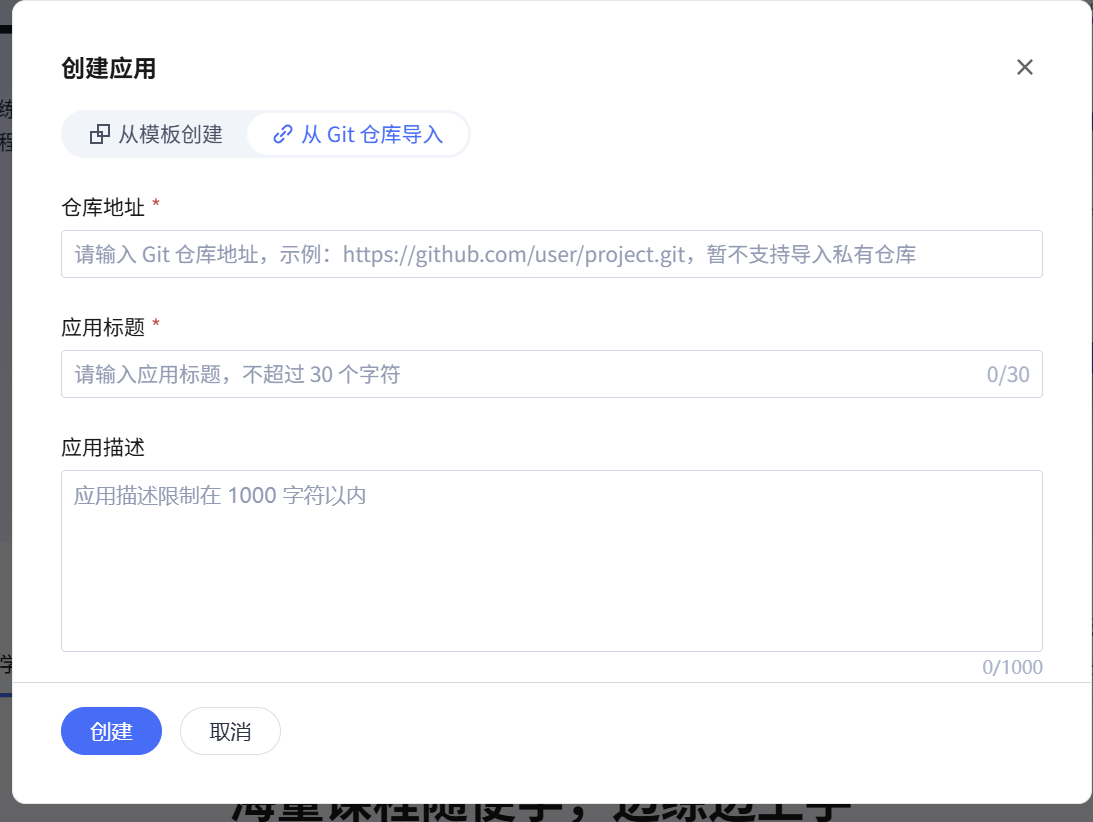
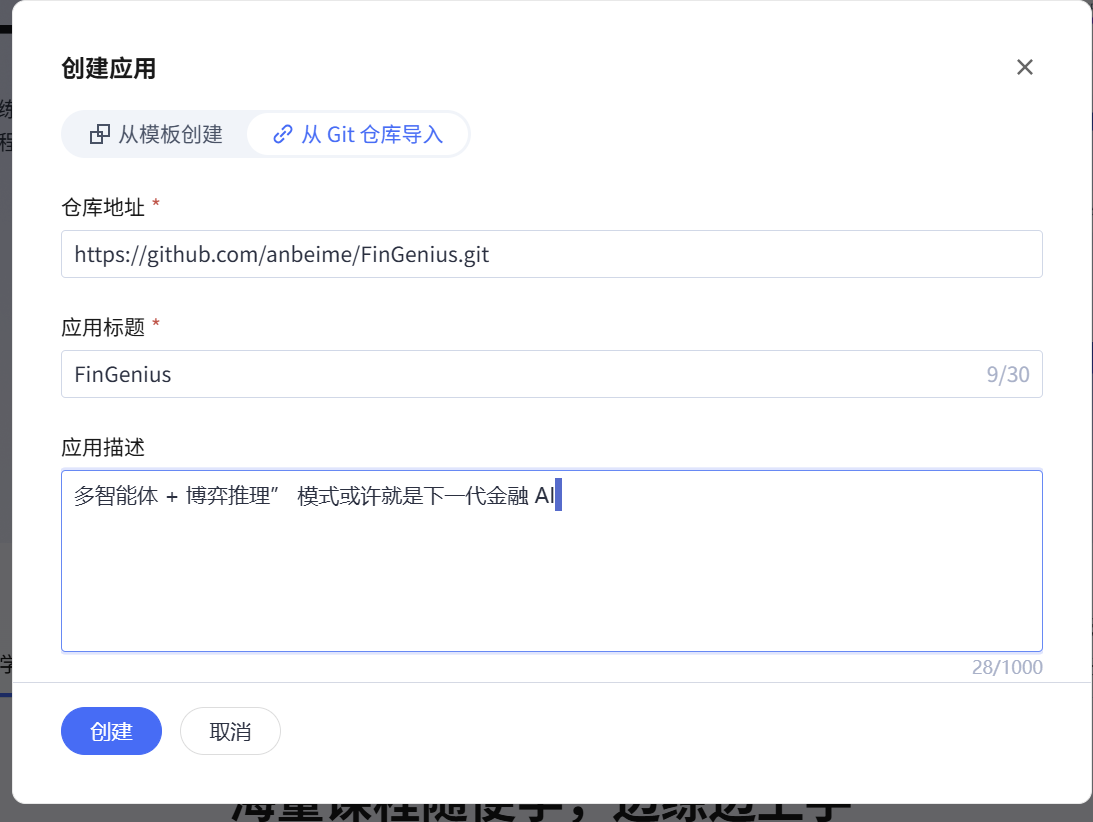
配置 SSH 密钥(可选)
- 若使用 SSH 协议克隆,需添加 Cloud Studio 公钥到 GitHub:
- 打开 Cloud Studio 个人设置 → SSH 公钥 → 复制公钥
- 登录 GitHub → Settings → SSH and GPG keys → New SSH key
- 粘贴公钥并保存,标题建议填写 "Cloud Studio"
三、CodeBuddy 一键部署流程
1. 配置 MCP 服务
- 在 CodeBuddy 对话框点击右上角MCP 按钮
- 在 MCP 市场搜索EdgeOne Pages,点击安装
- 系统自动生成配置文件,无需手动修改
2. 部署单文件 / 项目
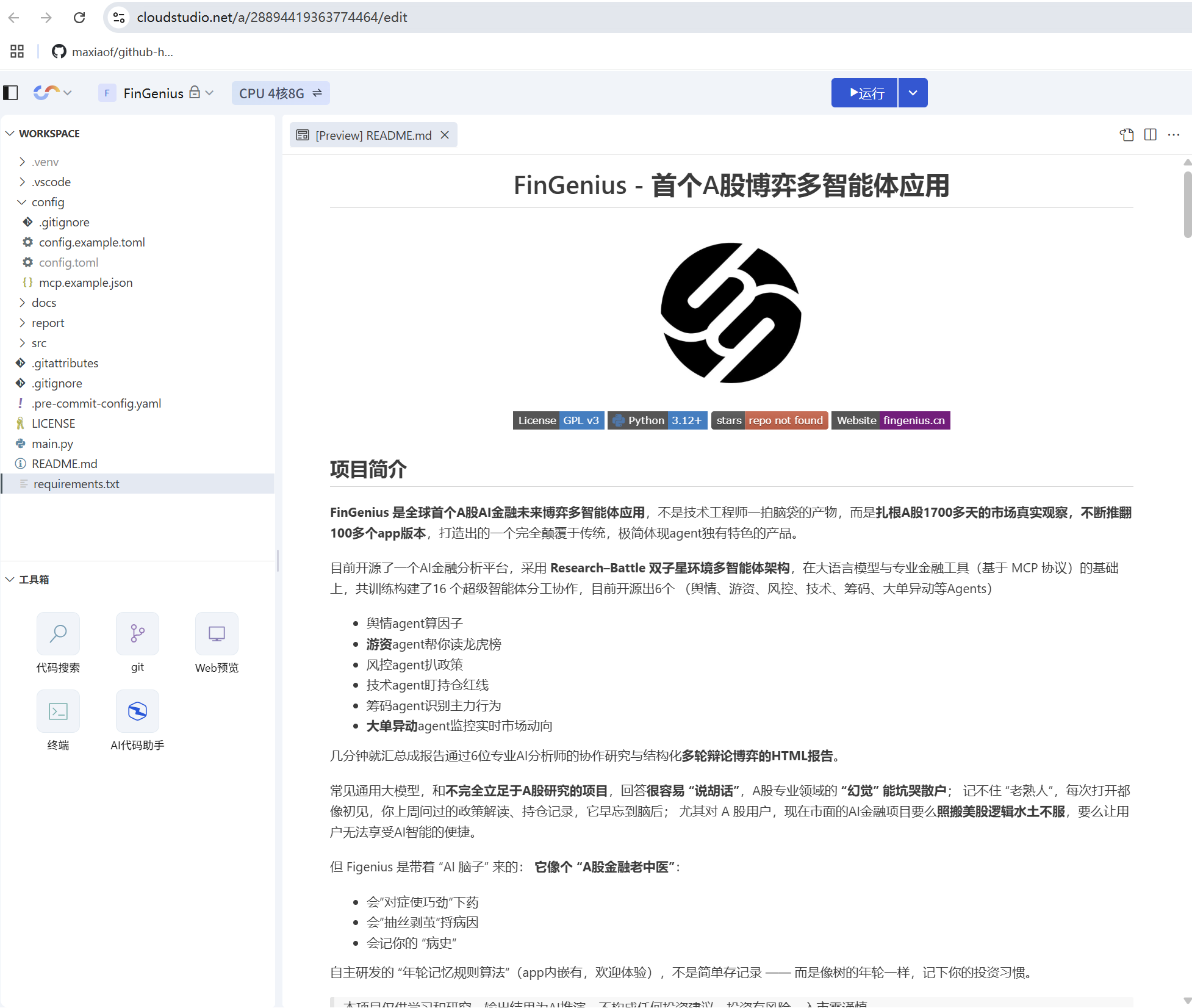
点击代码助手
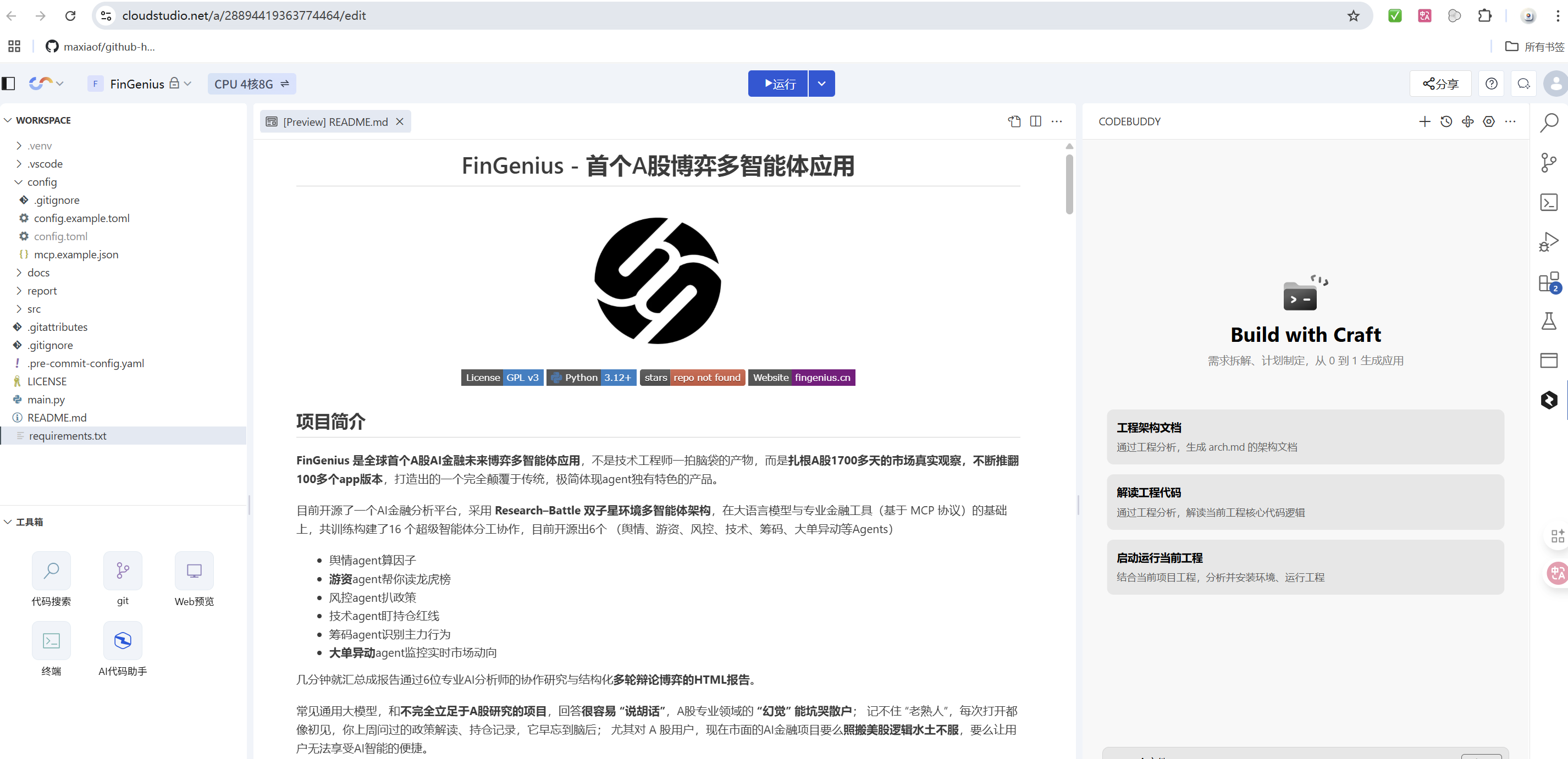
点击启动运行当前工程,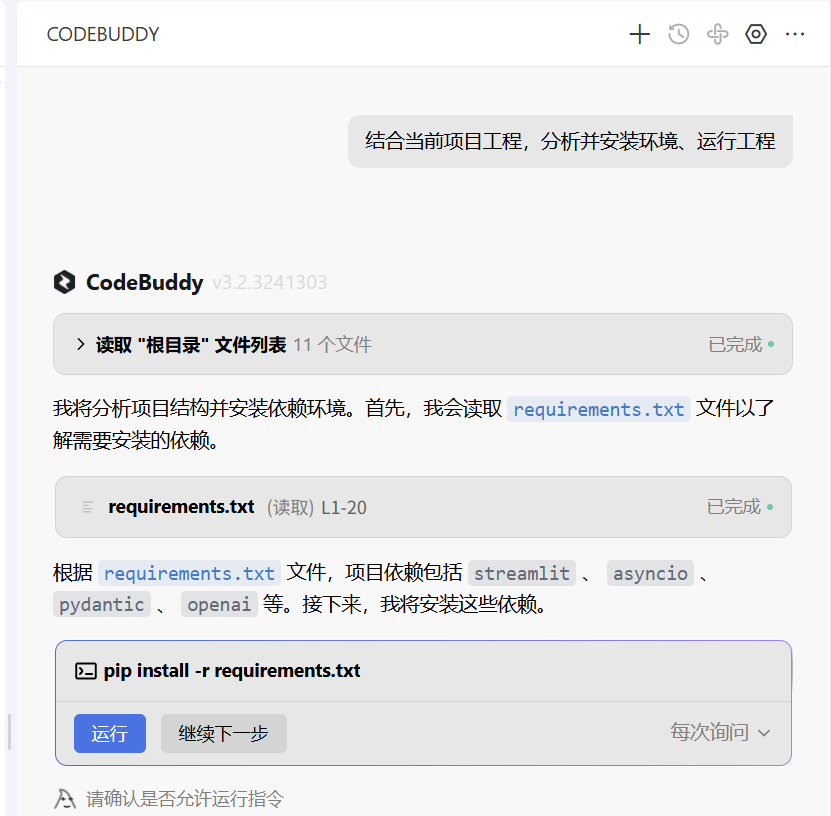 一路运行,继续,然后就等着部署好使用了。
一路运行,继续,然后就等着部署好使用了。
场景 A:静态网站部署(如 HTML/React/Vue)
- 在 CodeBuddy 聊天框输入部署指令:
plaintext
部署当前项目到EdgeOne Pages - 工具自动执行以下操作:
- 创建项目目录并复制文件
- 配置 Python HTTP 服务器
- 生成公网访问 URL
- 部署完成后,CodeBuddy 返回二维码和预览链接
场景 B:全栈项目部署(需后端服务)
- 通过自然语言描述需求:
plaintext
部署FastAPI后端+Vue前端项目,使用CloudBase数据库 - CodeBuddy 自动:
- 检测项目框架并安装依赖
- 配置 CloudBase 后端服务
- 执行
buddy deploy命令完成部署
3. 验证部署结果
- 点击返回的 URL 访问应用,检查页面加载和功能完整性
- 若部署失败,可通过以下方式排查:
- 检查 MCP 服务状态(CodeBuddy → MCP 管理)
- 查看部署日志(终端输入
buddy logs) - 确认项目根目录是否包含
index.html入口文件
四、常见问题解决
| 问题场景 | 解决方案 |
|---|---|
| GitHub 授权失败 | 清除浏览器缓存后重新授权,确保账号有仓库访问权限 |
| 克隆速度慢 | 切换 HTTPS 协议克隆(仓库地址以 https:// 开头) |
| 部署后 404 错误 | 检查是否配置index.html为默认文档 |
| MCP 服务安装失败 | 手动添加配置:{ "mcpServers": { "edgeone": { "url": "https://edgeone-pages-mcp.server" } } } |
五、效率提升技巧
- 工作空间模板:将常用环境保存为模板(File → Export Workspace Template)
- 自动部署触发:在 CodeBuddy 中设置
git push自动触发部署 - 多环境切换:通过 MCP 配置不同环境(开发 / 测试 / 生产)的部署参数
更多推荐
 已为社区贡献6条内容
已为社区贡献6条内容

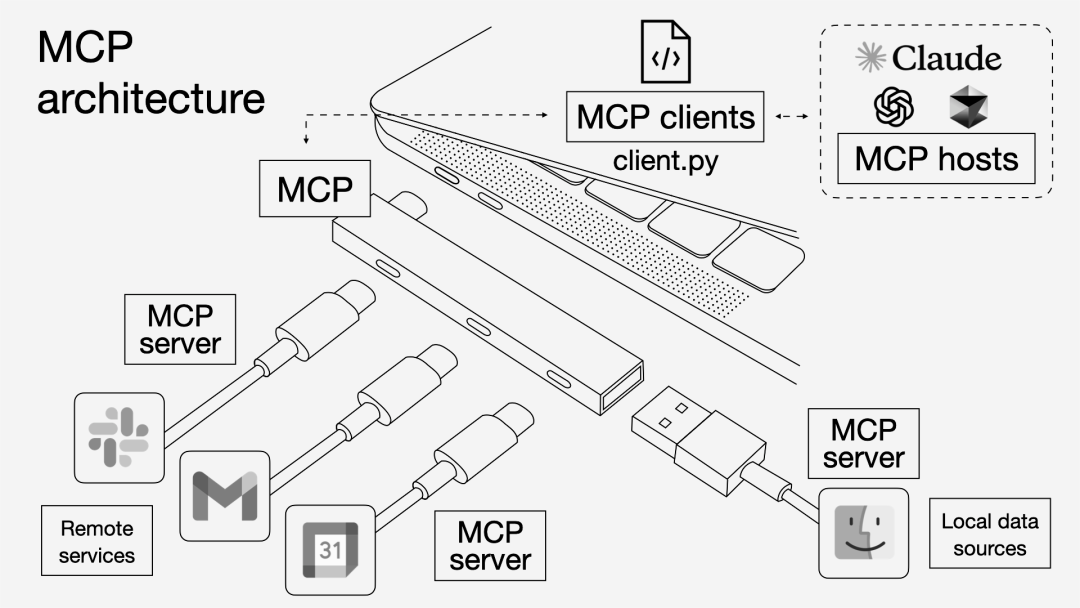







所有评论(0)